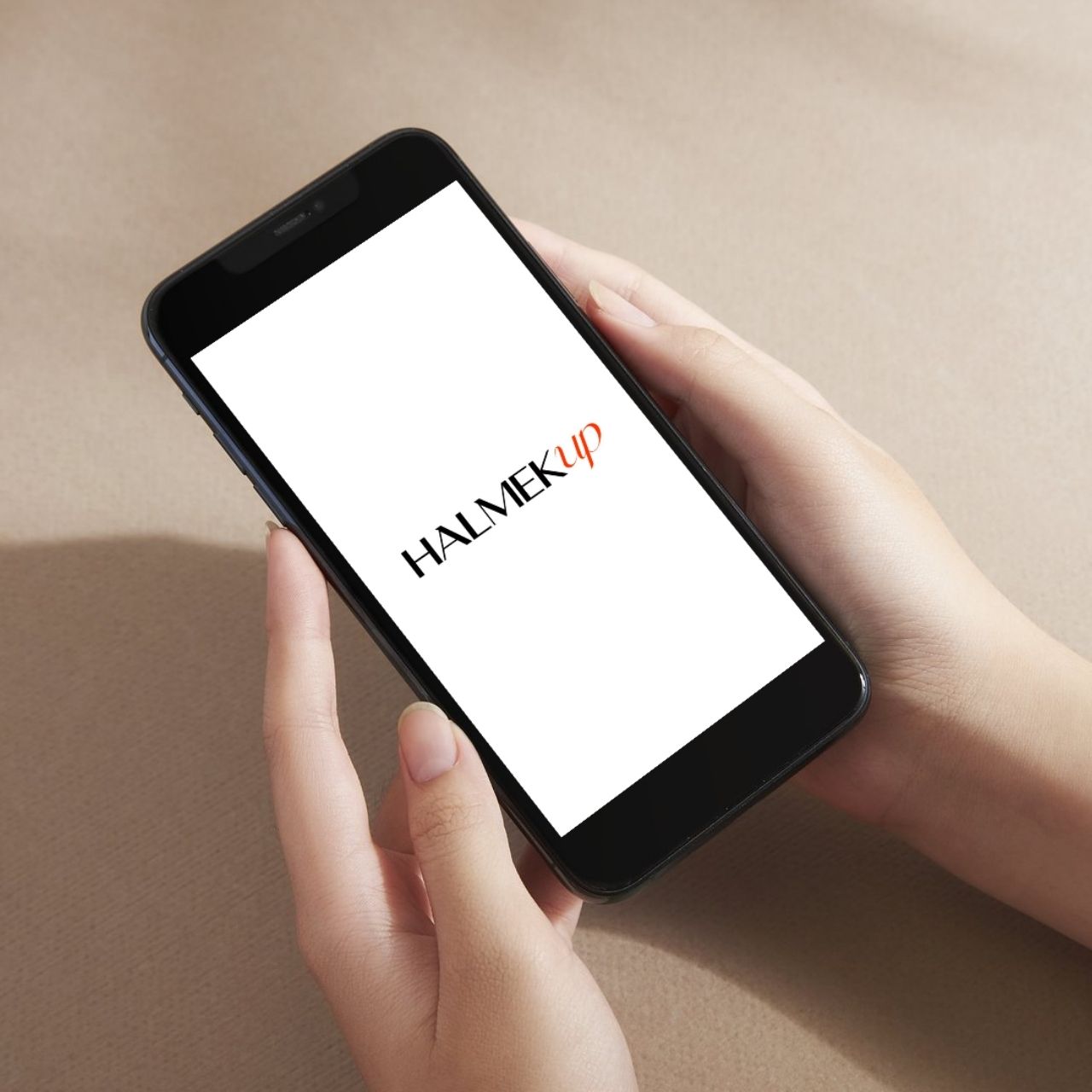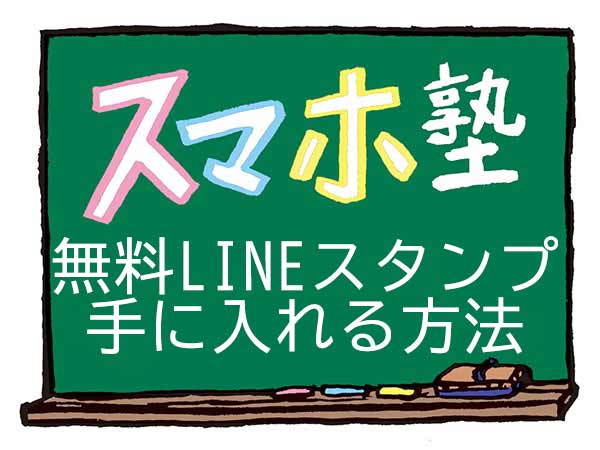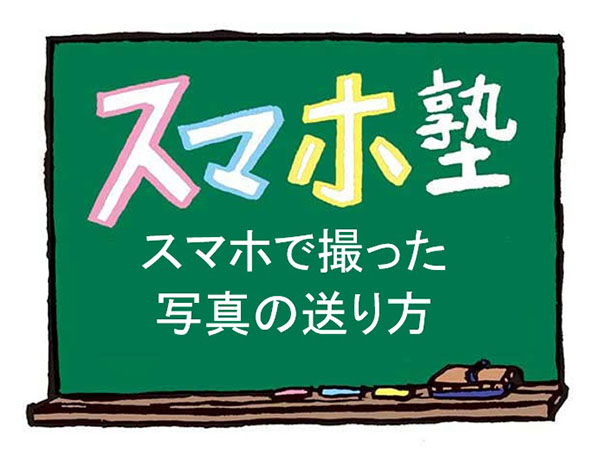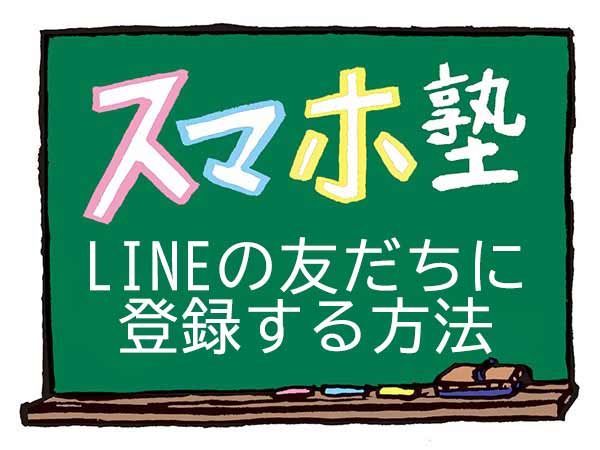【スマホの使い方講座25】無料スタンプの入手方法
2021.08.25
2018年07月02日
iPhone、アンドロイド、ともに解説します
覚えてしまえば簡単。アプリをインストールしてみよう
旅行の予約ができるアプリや地図アプリなど、スマホはさまざまなアプリをインストールすることで機能が増えていきます。まずはスマホに目的のアプリを入れてみましょう。iPhoneとAndroidそれぞれの、アプリのインストール方法を解説します。
iPhoneの場合は「App Store」から
<iPhone編>
ホーム画面の「App Store」をタップします。
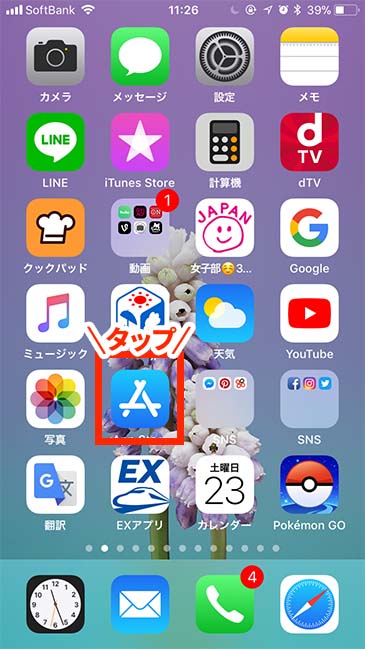
「App Store」のメインページには、ゲームや旅、グルメ、アートなど、さまざまな特集が組まれていて、その中からおすすめのアプリや今注目のアプリを見つけることができます。「何か面白いアプリはないかな?」と探すときには、このページを開いてみましょう。
検索したいアプリ名がわかっている場合は、画面右下の「検索」マークをタップします。今回は、「全国タクシー」のアプリをダウンロードしてみましょう。検索欄には、「タクシー」や「旅行」など、ジャンル名を入力してアプリを探すこともできます。また、このページを下へスクロールして、さまざまな記事の中からアプリを発見することもできます。
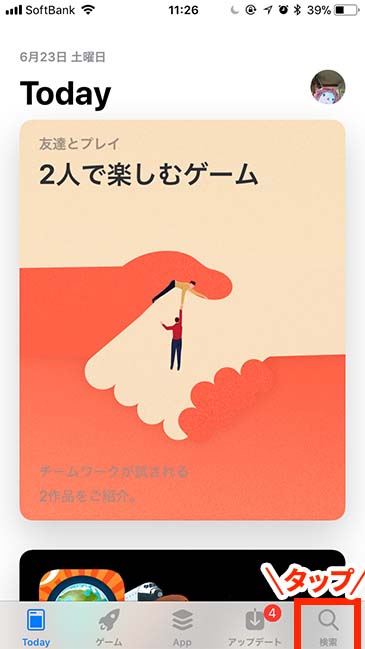
上部の検索欄を軽くタップするとキーボードが表示されるので、アプリ名を入力します。キーボードの中のマイクマークをタップすれば、音声で入力することもできます。
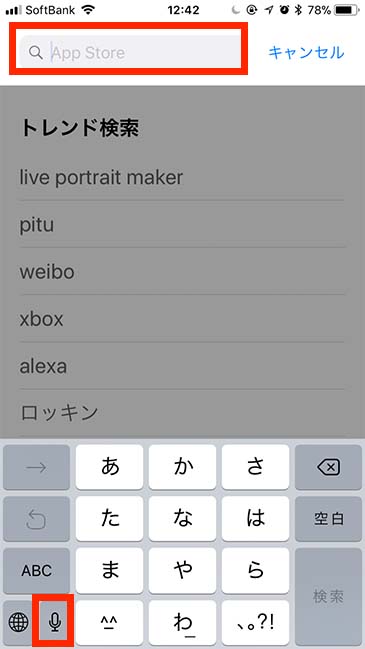
入力途中で下に候補が出てくるので、探しているアプリ名が出てきたら、そこをタップ。
いくつか候補がある場合は、複数のアプリが表示されるので、目的のアプリ名をタップします。
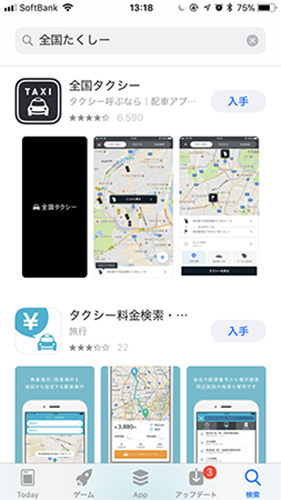
「全国タクシー」の詳細ページが表示されました。スクロールしていくと、画面のプレビューや評価、レビューを見ることができます。インストールするには、「入手」をタップ。有料アプリの場合は、「入手」の代わりにアプリの価格が表示してあるのでご注意ください。有料アプリの場合は、クレジットカードを登録するか、iTunesカードを登録して購入することができます。
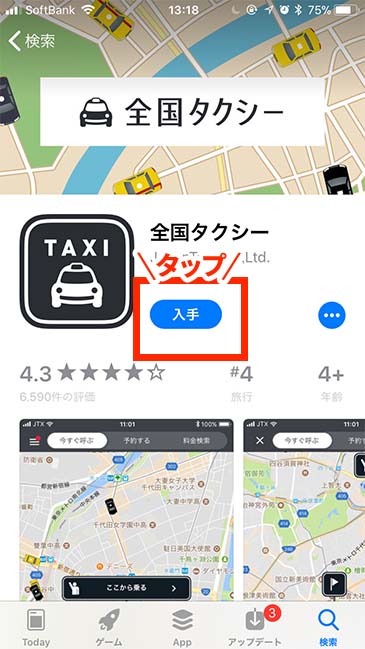
指紋認証が登録されている場合は、ホームボタンに指を触れると音がして認証OK。指紋認証が登録されていない場合は、Apple IDを入力すると、インストールがはじまります。
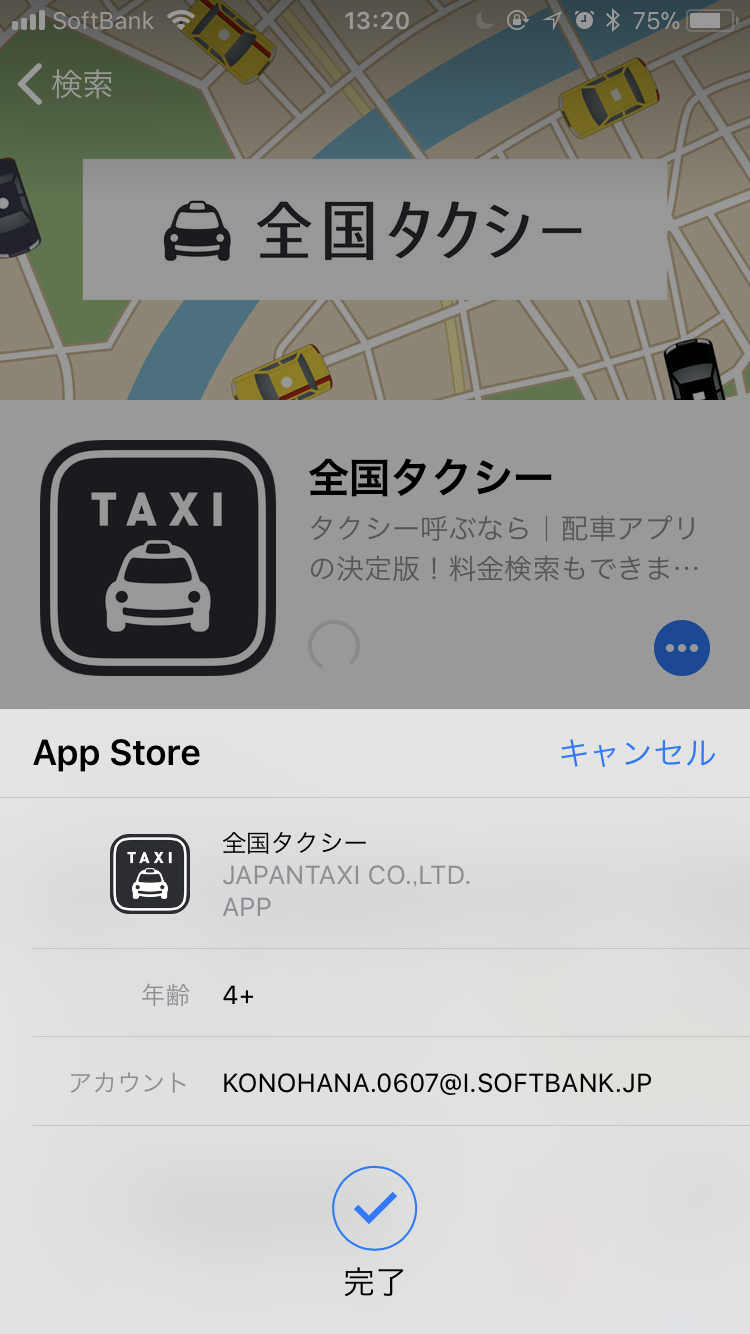
「入手」のボタンが動きはじめて、「開く」に変わったらインストール完了です。完了すると、ホーム画面にアプリのアイコンが現れます。
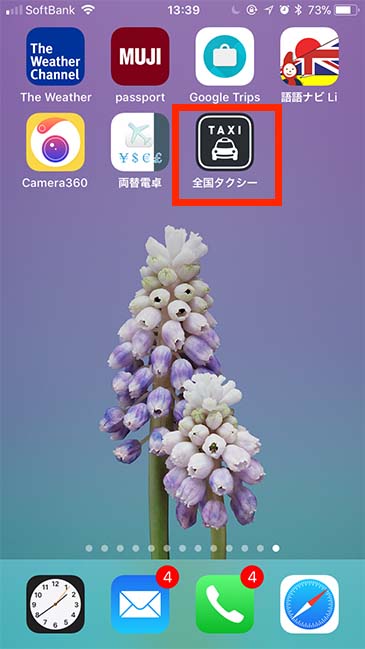
Androidでのインストールは、Playストアから
<Android編>
ホーム画面の「Playストア」をタップします。
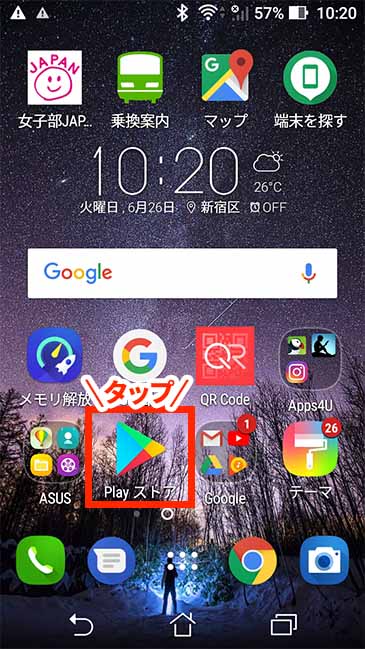
「Playストア」のトップページでも「App Store」同様、料理やカメラ、学習、音楽など、ジャンルごとにおすすめのアプリが紹介されていて、そこからアプリを見つけることができます。
アプリ名がわかっている場合は、上部の検索欄を一度軽くタップするとキーボードが表示されるので、アプリ名を入力しましょう。検索欄には、「タクシー」や「旅行」など、ジャンル名を入力してアプリを探すこともできます。マイクマークをタップして、音声で入力することもできます。
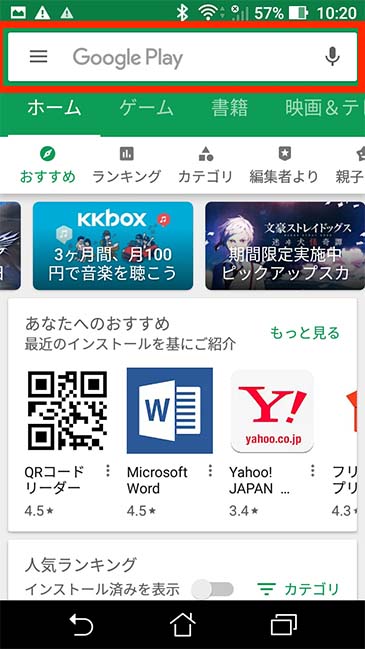
入力途中で下に候補が出てくるので、探しているアプリ名が出てきたら、アプリ名をタップ。
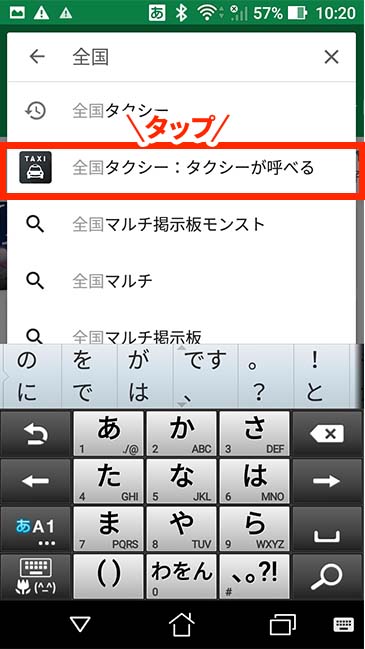
「タクシー」などジャンル名で検索すると、いくつか候補がある場合は、複数のアプリが表示されるので、「全国タクシー」をタップします。
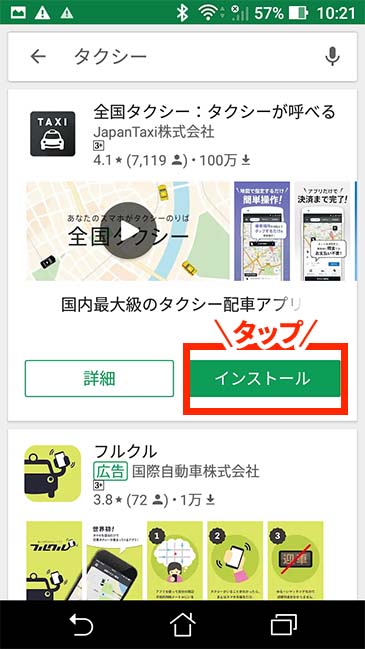
「全国タクシー」の詳細ページが表示されました。画面のプレビューや評価、レビューを見ることができます。アプリを入れるには「インストール」をタップ。無料アプリの場合は、そのままインストールすることができますが、有料アプリの場合は、購入画面に移動します。アプリを購入する場合は、クレジットカードなどを設定して、アカウント設定をする必要があります。
アイコンの下のバーが動き始めるので、ここが100%になって「開く」のボタンが表示されたらインストール完了です。
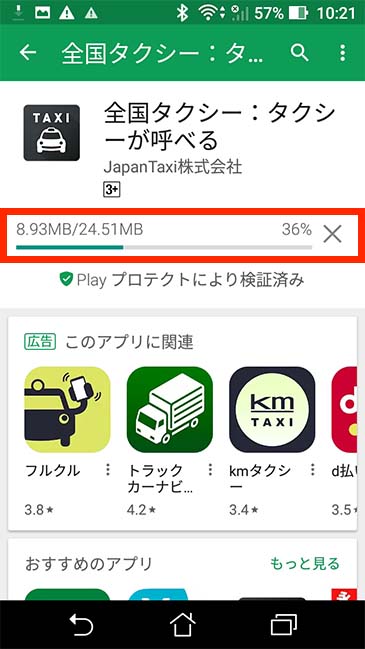
インストールが完了すると、ホーム画面にアプリのアイコンが表示されます。
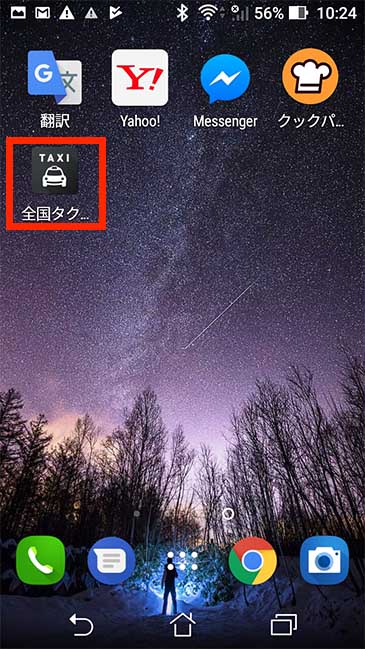
●まとめ
アプリのインストールは、慣れてしまえばとっても簡単。無料アプリであれば、気軽にインストールを行いましょう。アプリを使えば、スマホの楽しみ方がより広がりますよ!
文=内田あり 女子部JAPAN(・v・)